Anaconda是一个用于科学计算的Python发行版,它支持Linux、Mac、Windows系统,为Python及相关科学计算工具提供了一个便捷的集成环境。以下是Anaconda软件的详细介绍:
下文简要介绍如何安装Anaconda及配置Python环境
- Anaconda安装
进入anaconda官网:
https://www.anaconda.com/,点击“Free Download”,选择适合电脑系统的Anaconda安装包下载。


👉大礼包🎁:Anaconda安装包免费分享👈
双击点开安装包安装


点击“Browse…”更改Anaconda安装路径。建议自行更改安装路径到空间相对较大的盘(需记住路径,因后文配置系统环境变量时会用到)。路径名称尽量不使用中文或者空格、特殊字符。

点击“install”安装

安装过程等待一会儿就好,比较慢。之后一直next。

完成啦!

- 添加系统环境变量
打开“控制面板”(例如,可以使用Win + R组合键打开Run界面,输入“control”即可打开)→搜索“环境变量”,找到“系统”→“编辑环境变量”

点开“环境变量”配置

双击点开“系统变量”中的“Path”

新建环境变量

输入下列变量名称:
D:\anaconda
D:\anaconda\Scripts
D:\anaconda\Library\bin
注:蓝色部分请更换成自己的Anaconda安装路径,三个路劲均需添加

添加好后一直点击“确定”即可
测试一下:
Win + R组合键,输入cmd进入系统命令行,输入“conda”命令查看是否配置成功

如果显示以上界面即安装成功。如果显示找不到命令,则需检查系统环境变量配置名称是否输入有误。
输入python命令也可查看Python环境及版本

输入exit()即可退出Python环境
- 配置国内镜像源为下载源
Anaconda默认下载源为国外源,如果使用国内网则速度很慢且容易中断。因此建议设置国内源为默认下载源。推荐使用清华镜像源(官网:
https://mirrors.tuna.tsinghua.edu.cn/help/anaconda/),也可以换成阿里或豆瓣的等。
以清华镜像为例演示设置默认下载源

g)
打开Windows列表,找到“Anaconda Prompt”
输入以下命令:
conda config --add channels
https://mirrors.tuna.tsinghua.edu.cn/anaconda/pkgs/free/conda config --add channels
https://mirrors.tuna.tsinghua.edu.cn/anaconda/pkgs/main/conda config --set show_channel_urls yes
运行完即配置成功
具体使用,根据个人习惯选择自己喜欢的编译器。做数据科学方向推荐jupyter notebook,优点是交互式并且可添加文本,可以当做笔记本使用。
推荐打开方式为,在合适的盘中创建文件夹,直接点开文件夹上路径处输入“cmd”进入命令行,输入“jupyter notebook”命令打开。这样之后的操作都是在文件夹目录下进行,避免在默认盘里占用空间。


稍等片刻即可进入Web中的jupyter notebook操作啦!

文末福利
- 最后这里免费分享给大家一份Python全套学习资料,希望能帮到那些不满现状,想提升自己却又没有方向的朋友,也可以和我一起来学习交流呀。
包含编程资料、学习路线图、源代码、软件安装包等!【点击这里】领取!
① Python所有方向的学习路线图,清楚各个方向要学什么东西
② 100多节Python课程视频,涵盖必备基础、爬虫和数据分析
③ Python实战案例,学习不再是只会理论
④ Python漫画教程,手机也能学习
可以扫描下方二维码领取【保证100%免费】
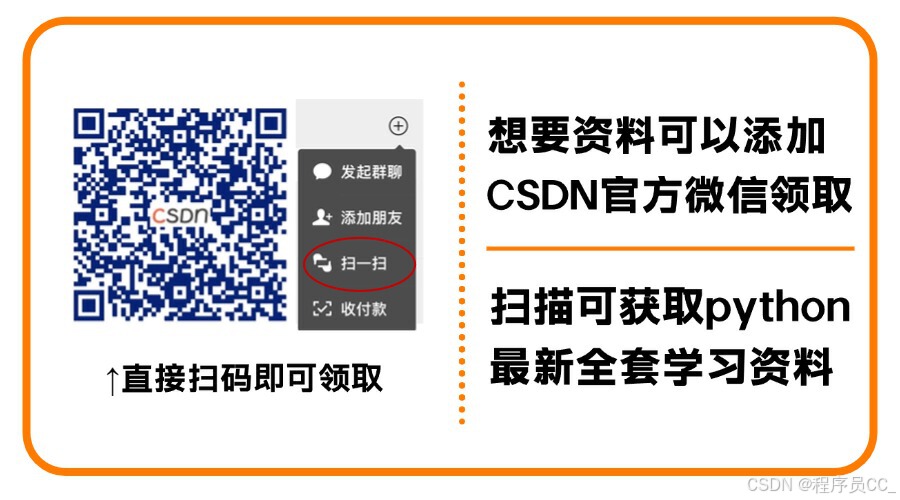



























 15万+
15万+

 被折叠的 条评论
为什么被折叠?
被折叠的 条评论
为什么被折叠?








